在虚拟机下安装Windows 10 可以完美运行 ISE 14.7 !虚拟机 Windows 10 硬盘大小至少为60GB!
ISE安装包文件:
链接:https://pan.baidu.com/s/1ZggqFpVnrAPLAxEDVtGg1g
提取码:lsyy
虚拟机 安装 Windows 10
如果你还没有Windows的虚拟机,请参考这篇文章
准备工作
打开你的Windows 10 虚拟机,进入设置-系统-远程桌面,打开远程桌面
进入设置-网路-以太网,查看你的IP,比如我这里是 192.168.182.136
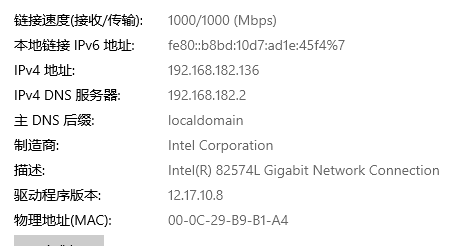
本机搜索框输入 远程桌面
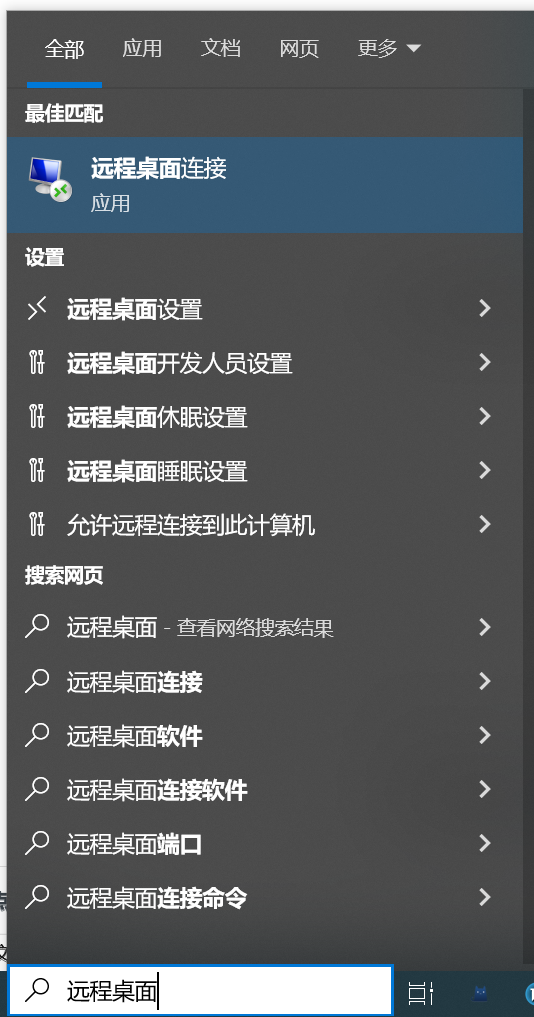
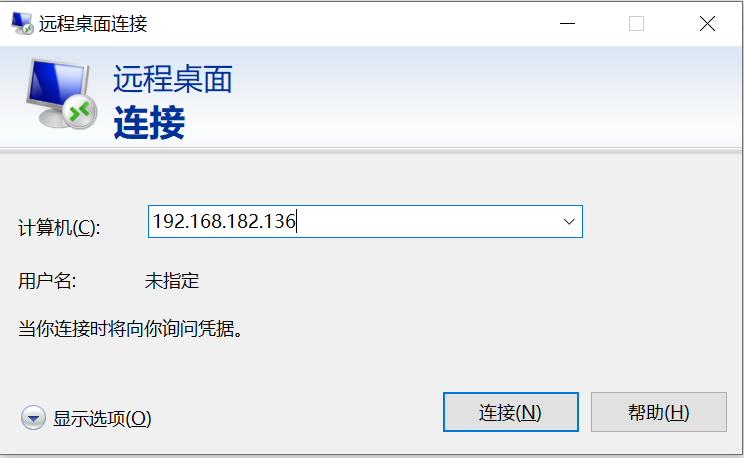
账号、密码就是用户名、登录密码,我的是root、password。同意证书
下载Bandizip,Windows 版本的 Bandizip · 业内领先的压缩文件解决方案 (bandisoft.com)
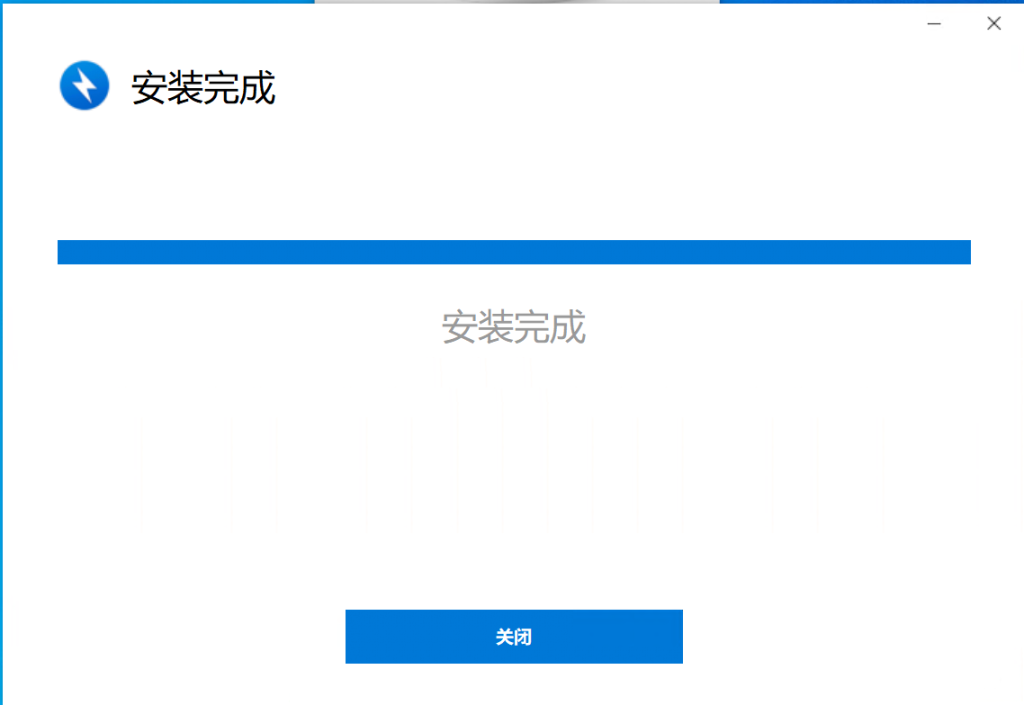
安装ISE
在本机选中安装包文件,右击复制
进入虚拟机后,右击粘贴
文件就能传进去了
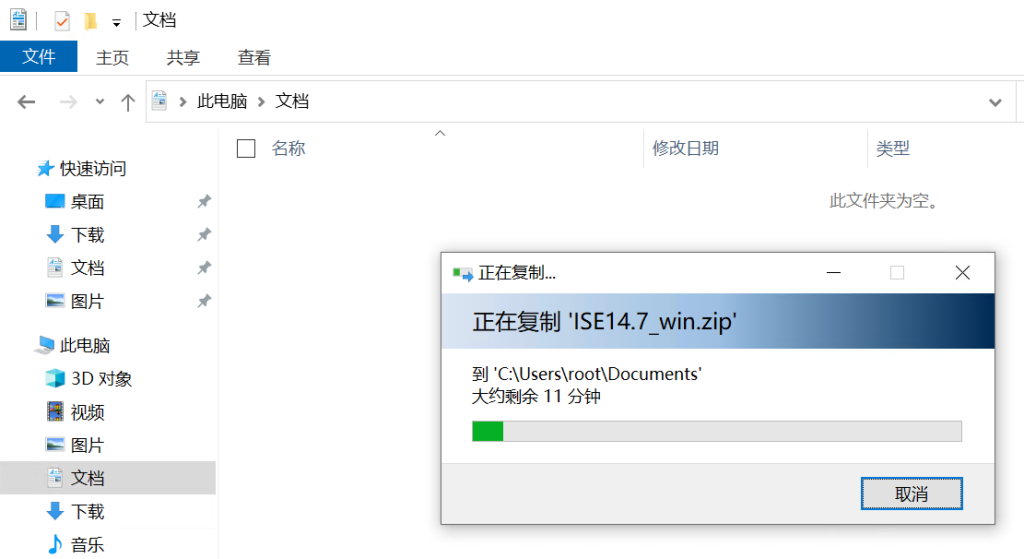
复制完成后,右击-智能解压
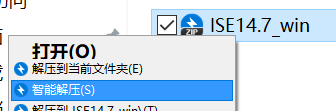
进入 \ISE14.7_win\XILINX_ISE_DS_14_7_WIN 打开xsetup.exe

接下来,能同意就同意,能下一步就下一步
1.
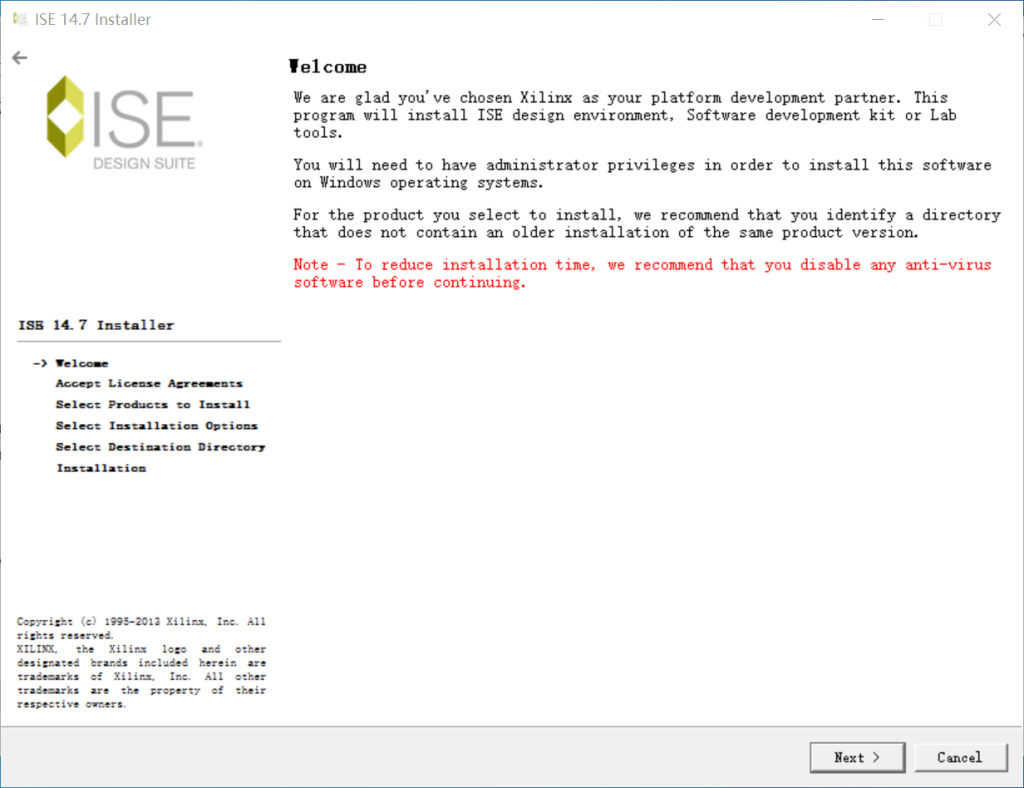
2.
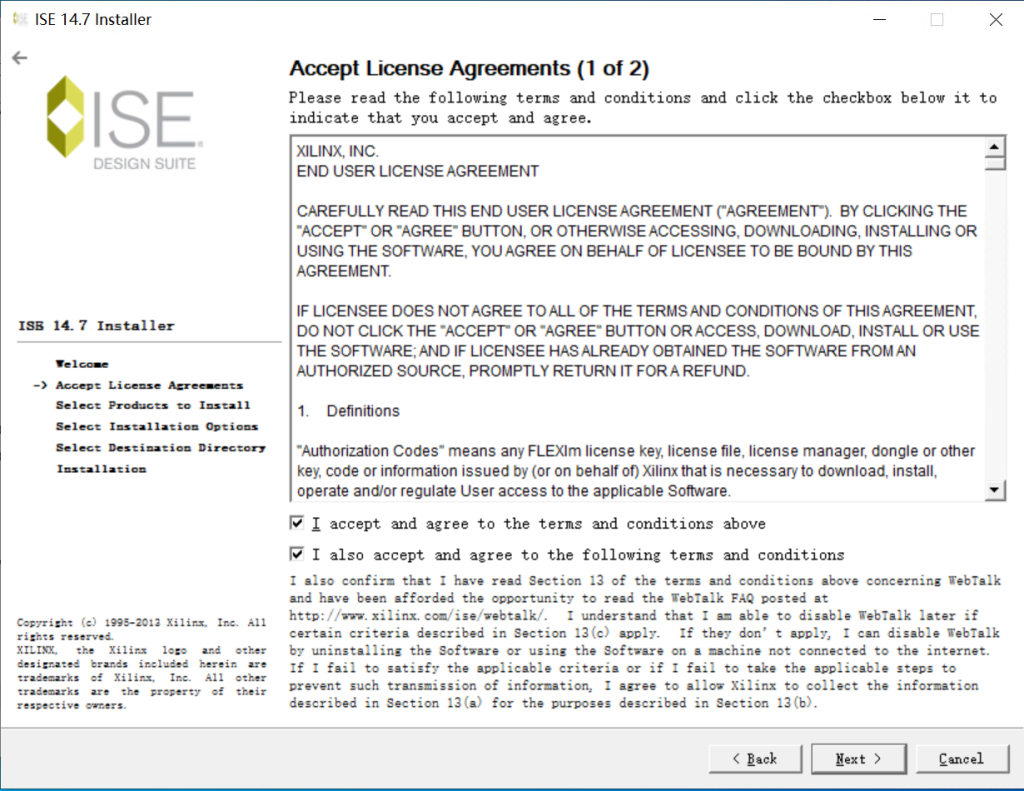
3.
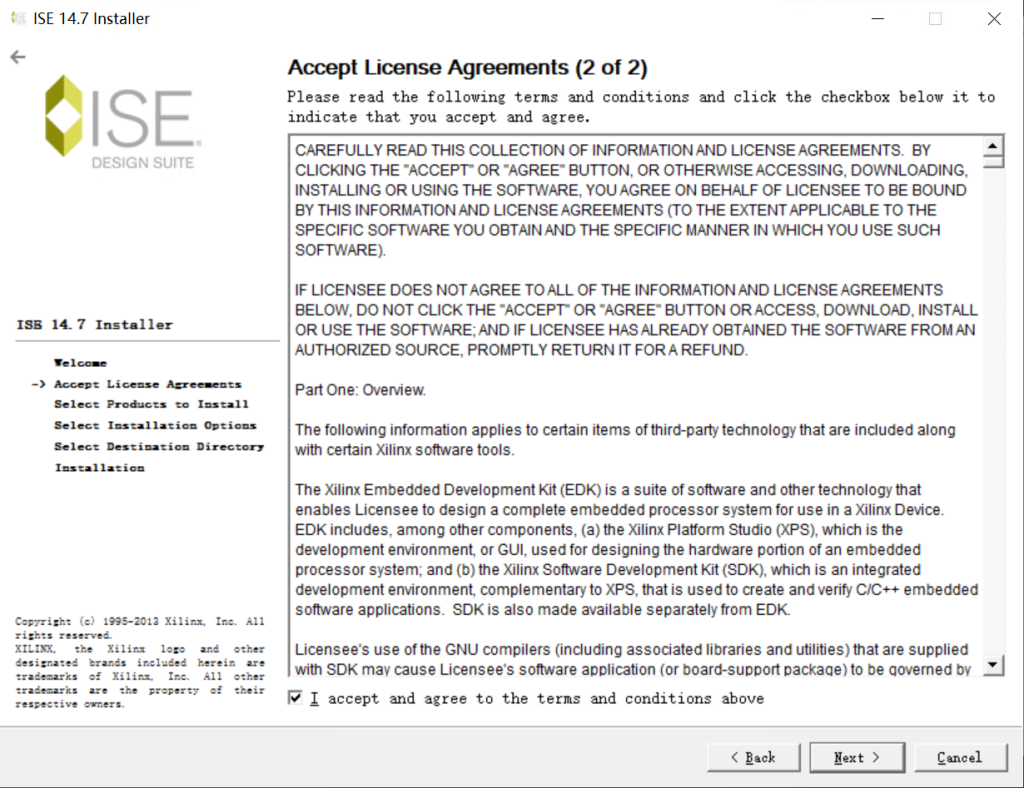
4.
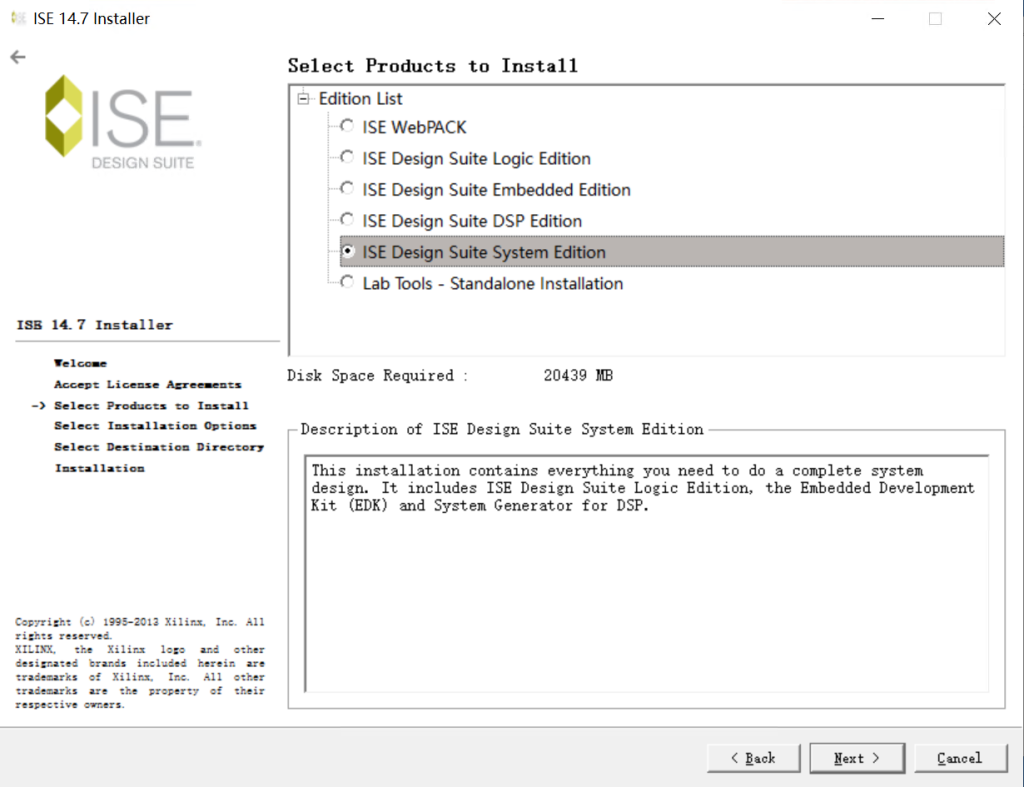
5.
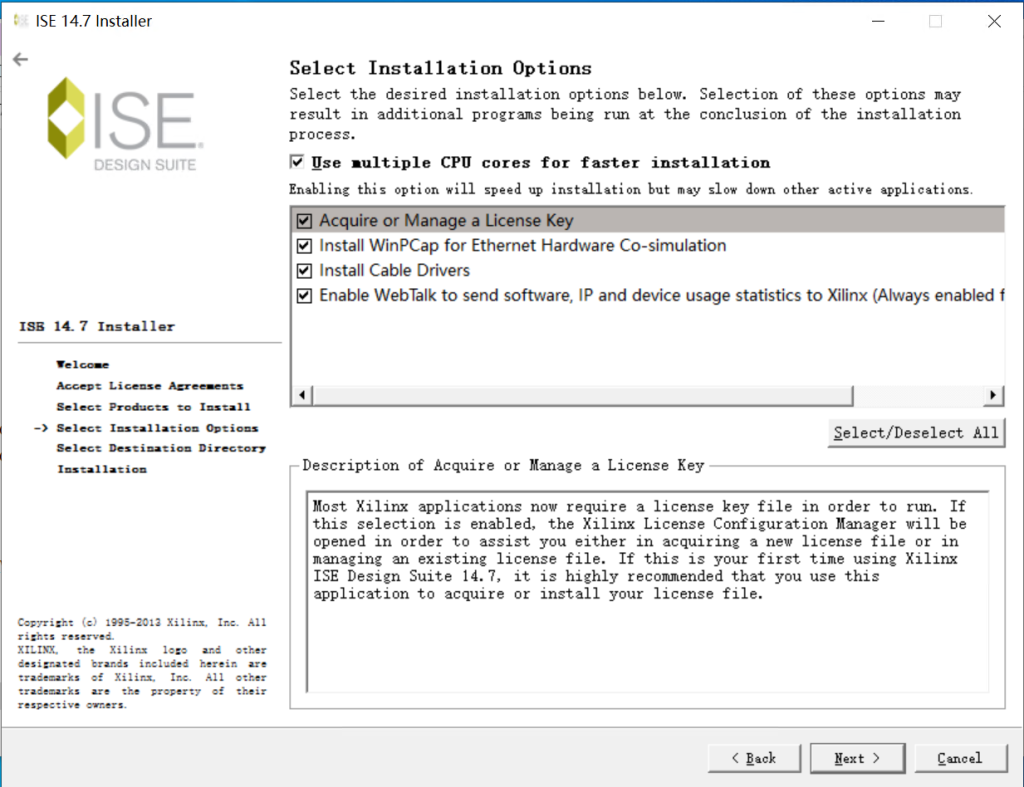
6.
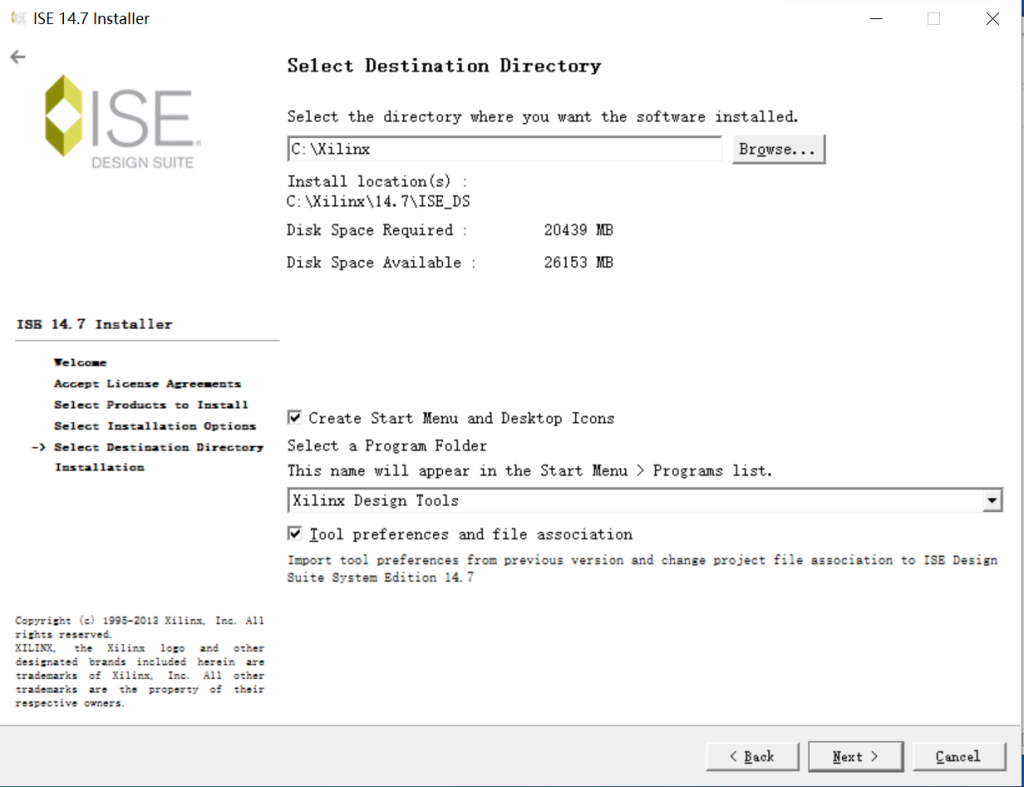
7.
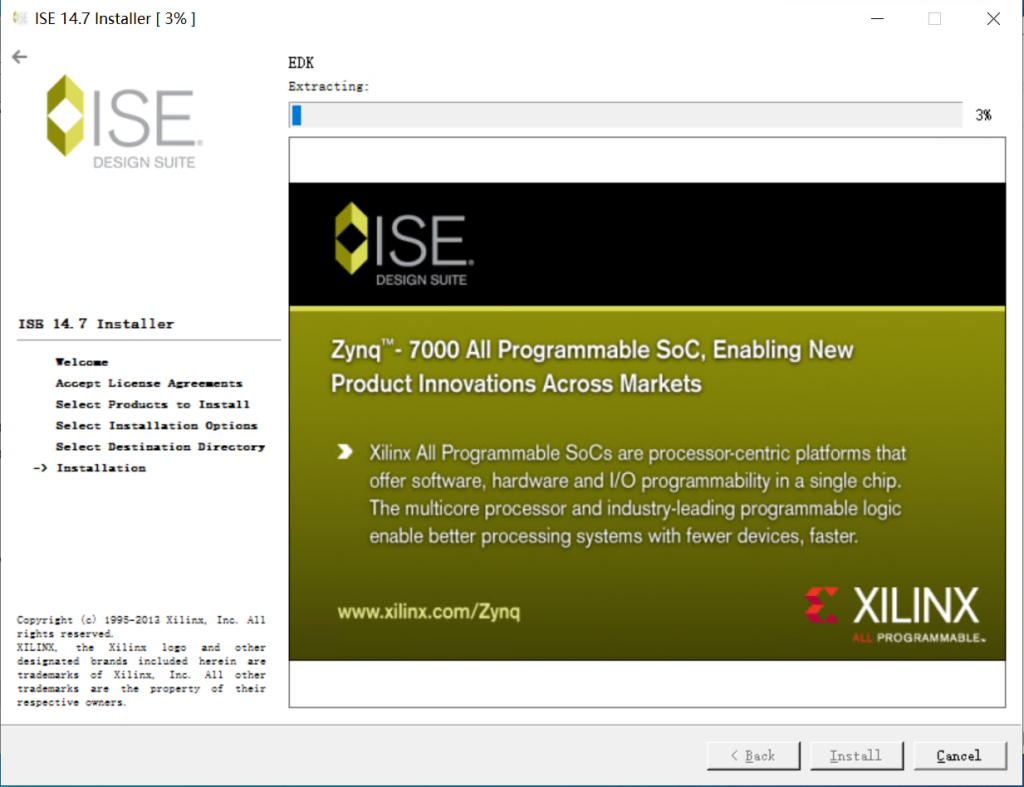
8.
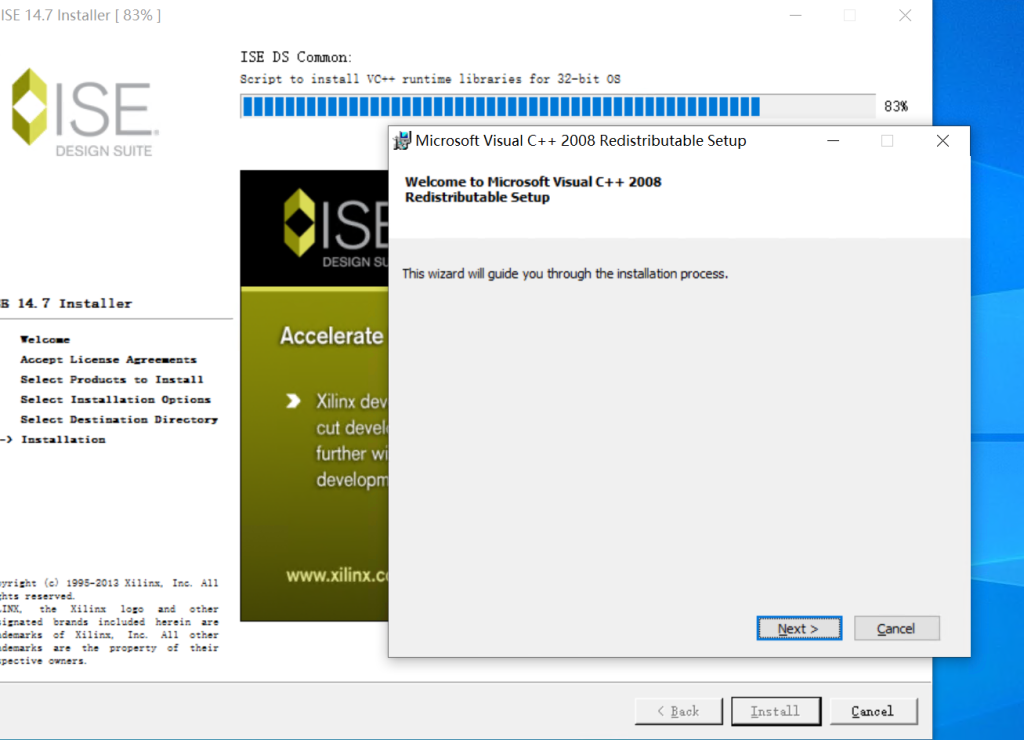
9. 安装 Microsoft Visual C++ 2008 Redistributable
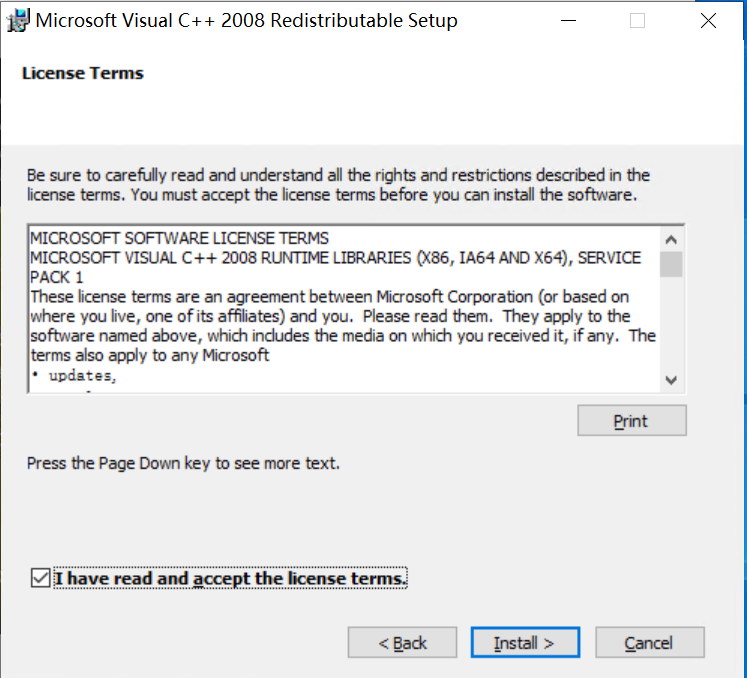
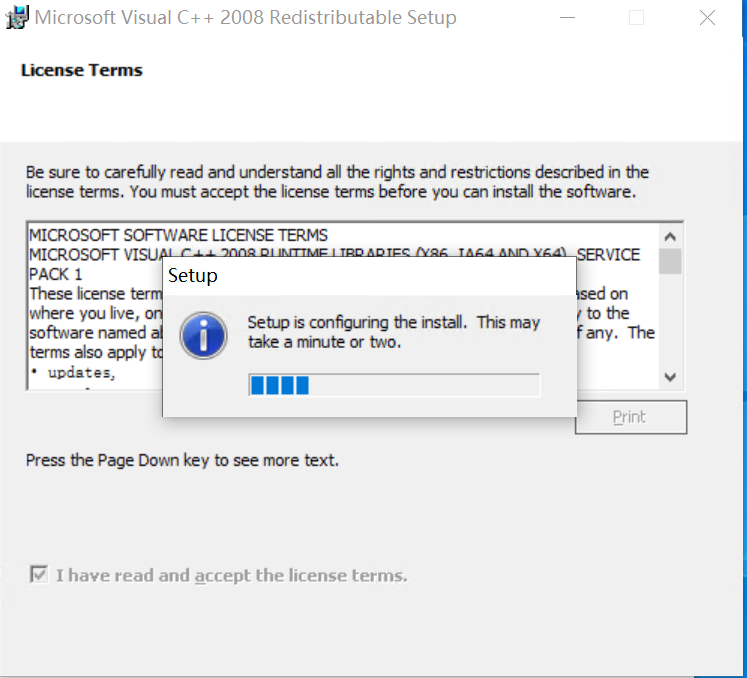
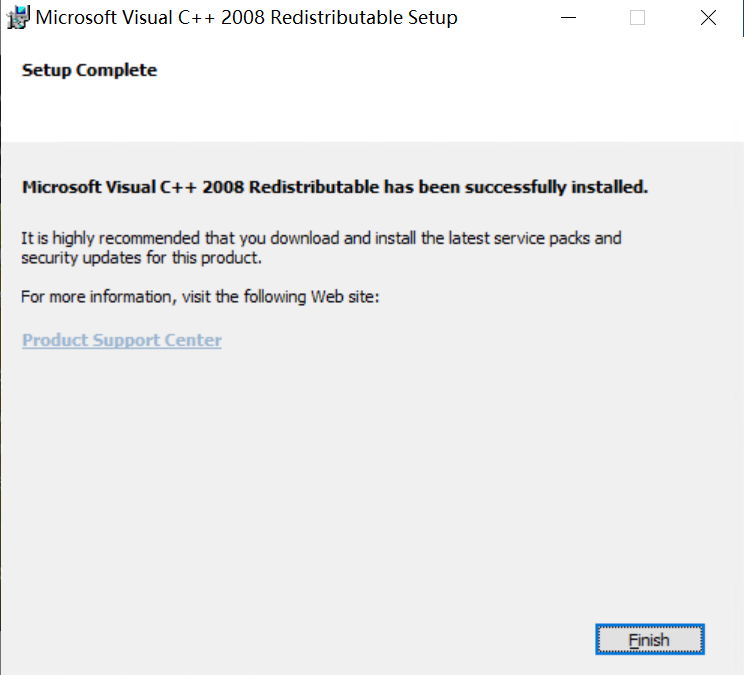
10. 安装 WinPcap 4.1.1 Setup
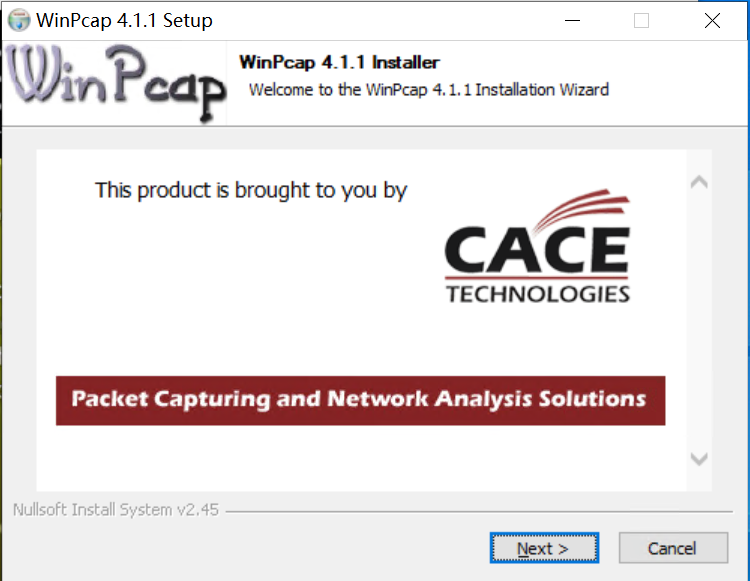
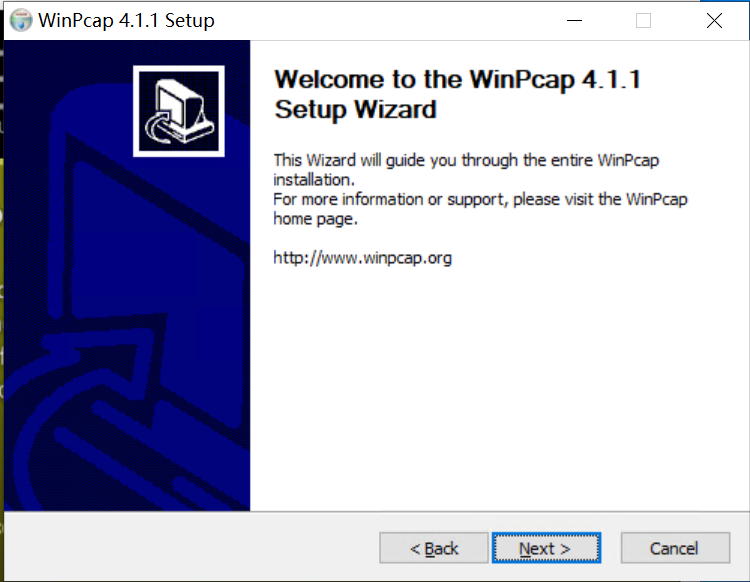
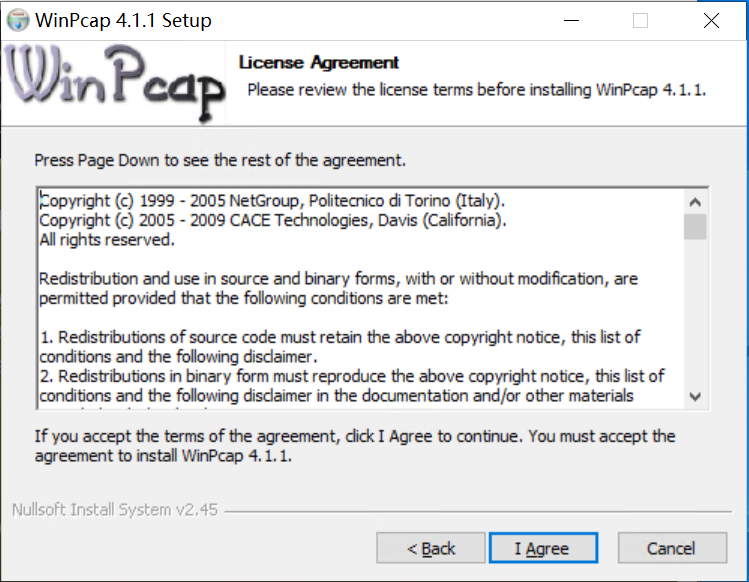
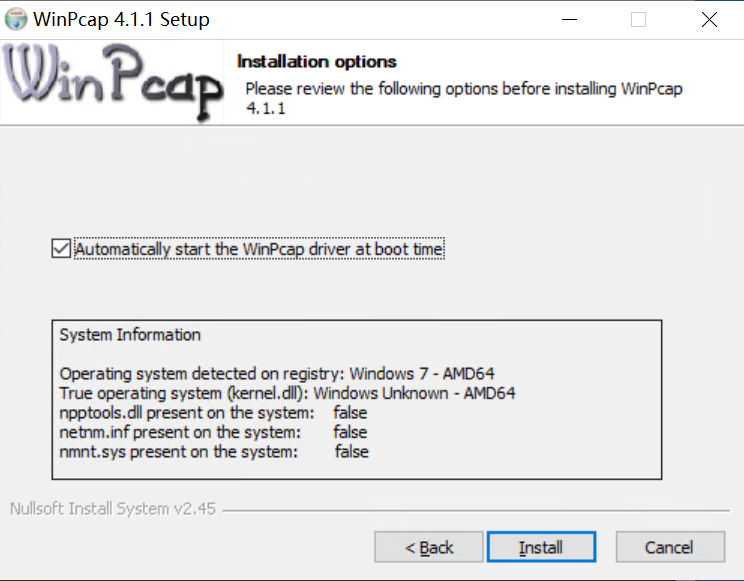
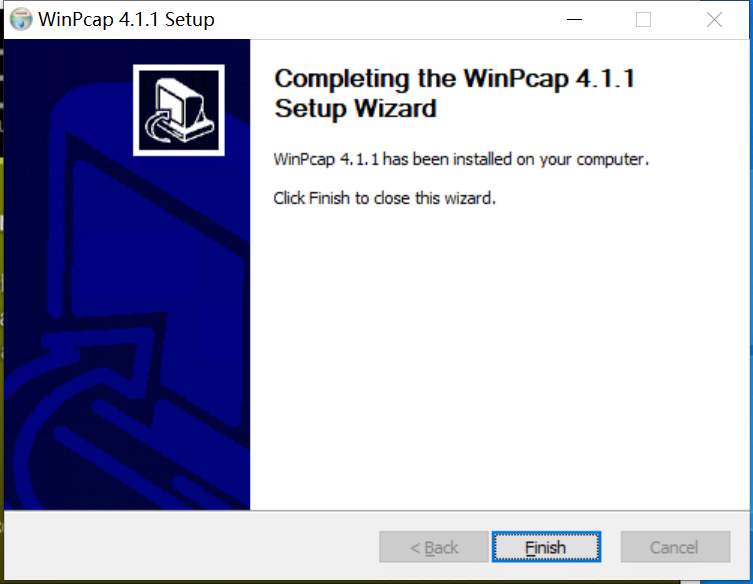
11. 在仿真器驱动安装前,请断开所有仿真器与电脑的连接
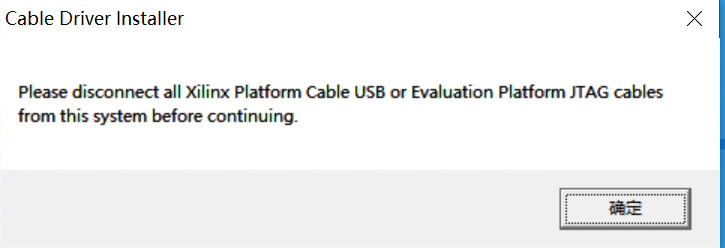
12. 不安装我用什么
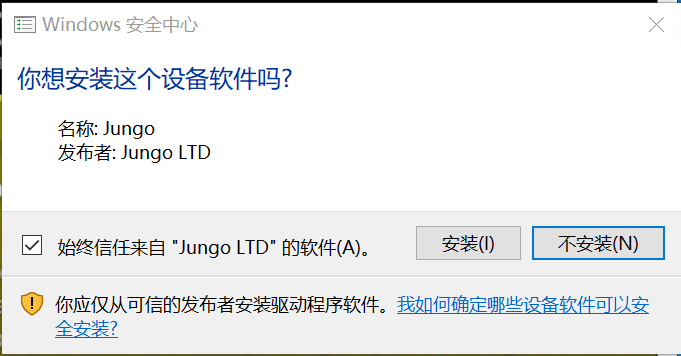
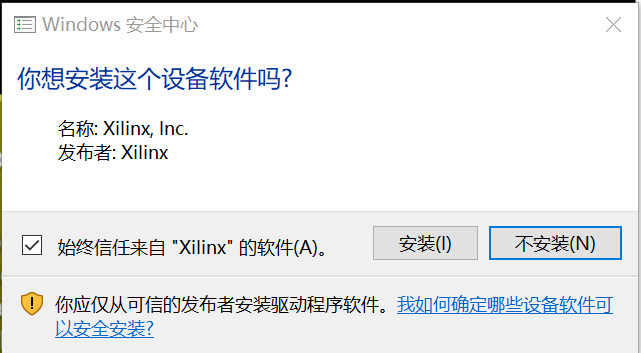
13. 安装过程中不需要指定Matlab,后续需要可以再指定,点击OK即可
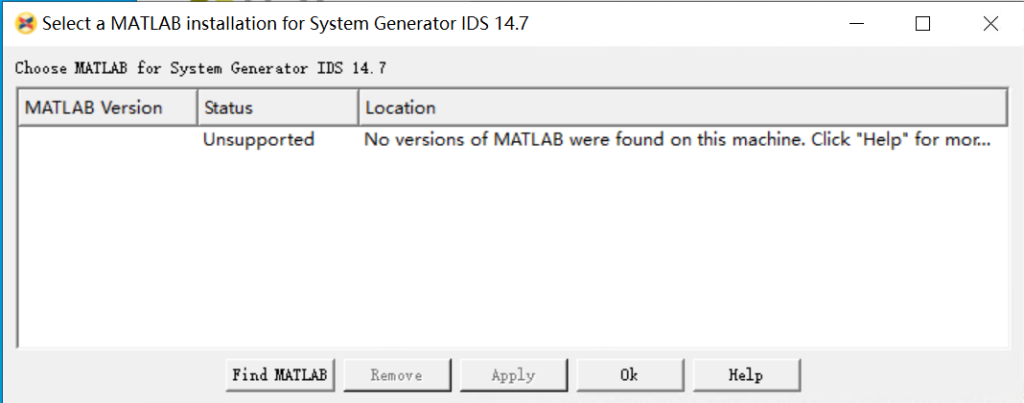
14. 安装完成!
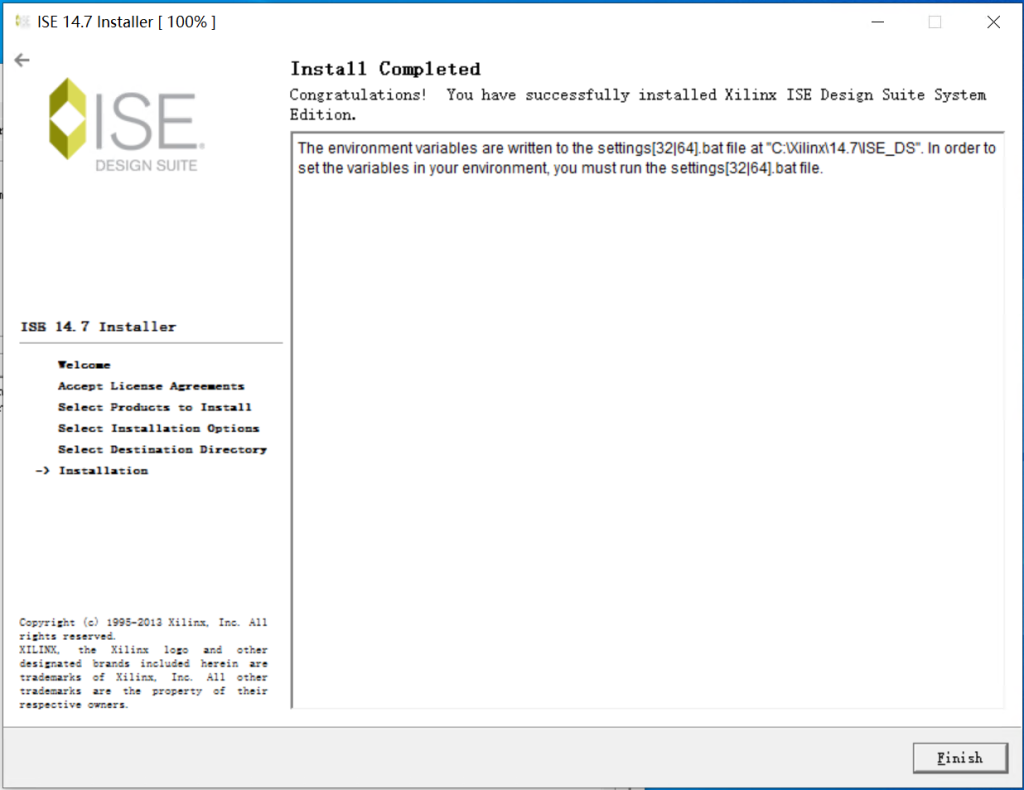
15. 安装完成后会跳出许可证的界面,选择第二栏 Manage Licenses,这里不要直接选择,请看下一步!
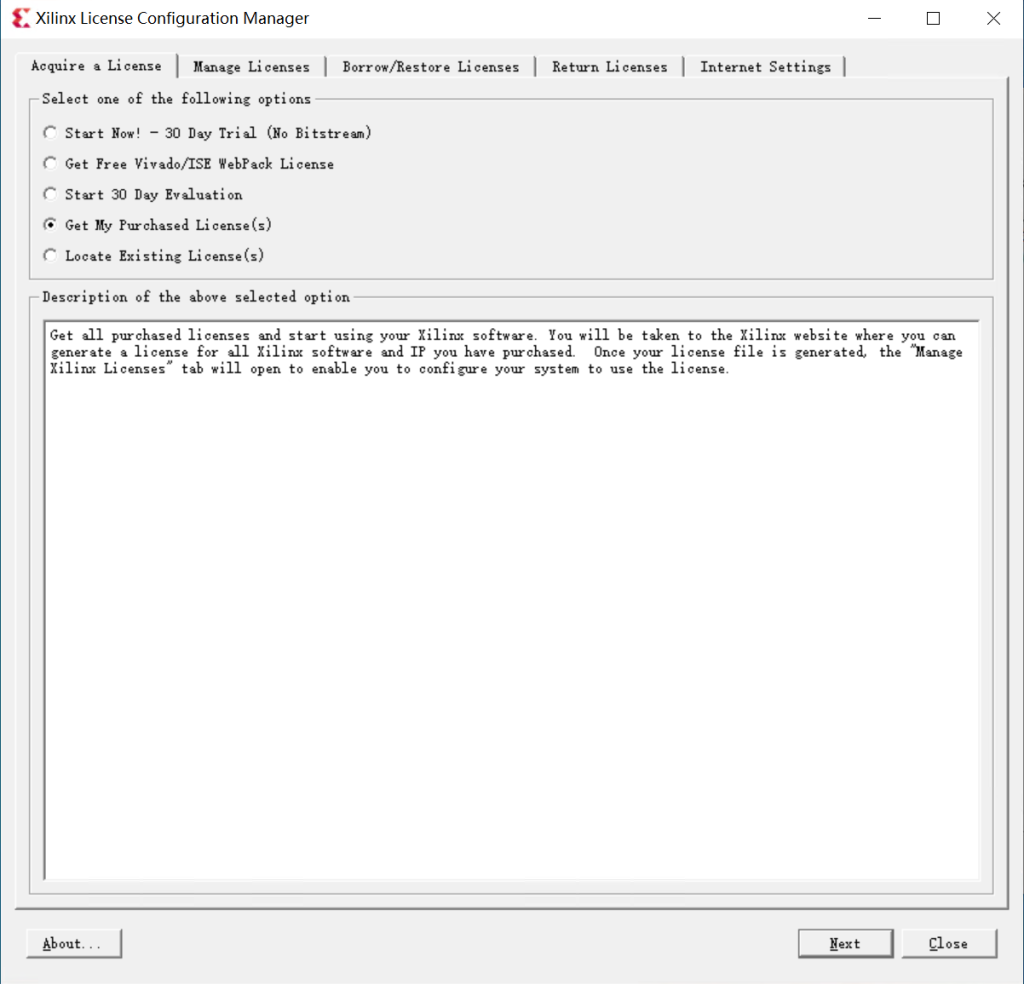
16.将文件夹Crack.rar解压
然后,把这个文件放到别的地方,或者你安装完不删除这个体积庞大文件夹。如果你安装完删除了这个文件夹,就找不到这个文件了!
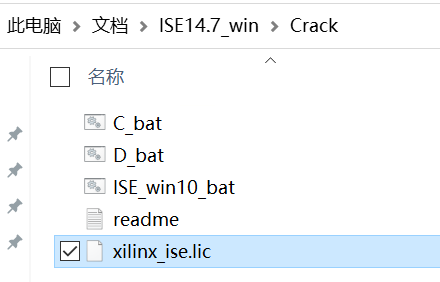
移动xilinx ise.lic后,再复制xilinx ise.lic的路径
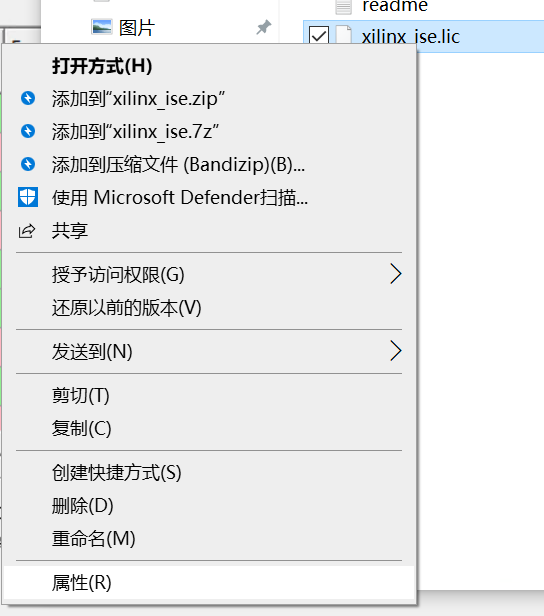
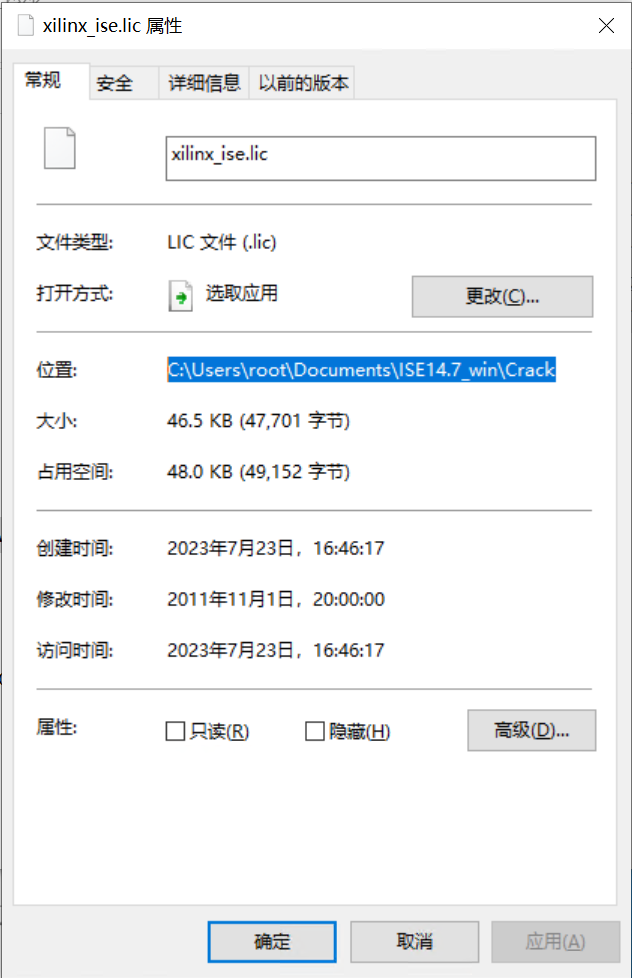
粘贴,点击set
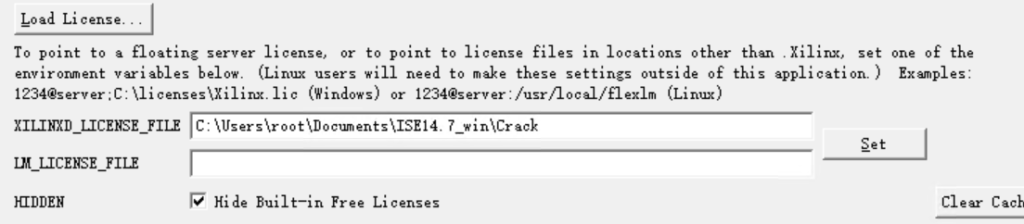
激活完成,可以用到2025年1月
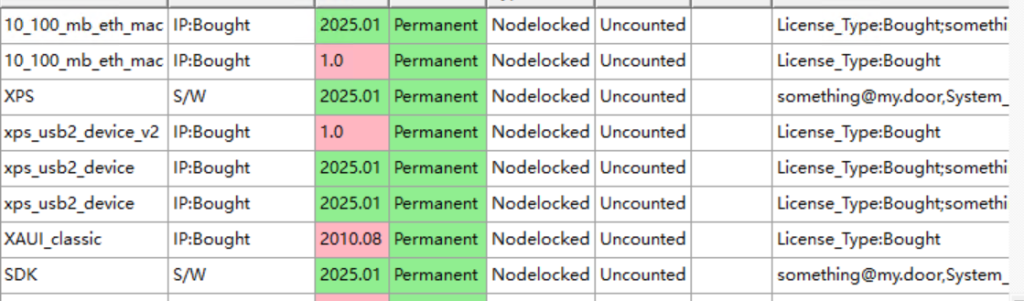
17.开搞!
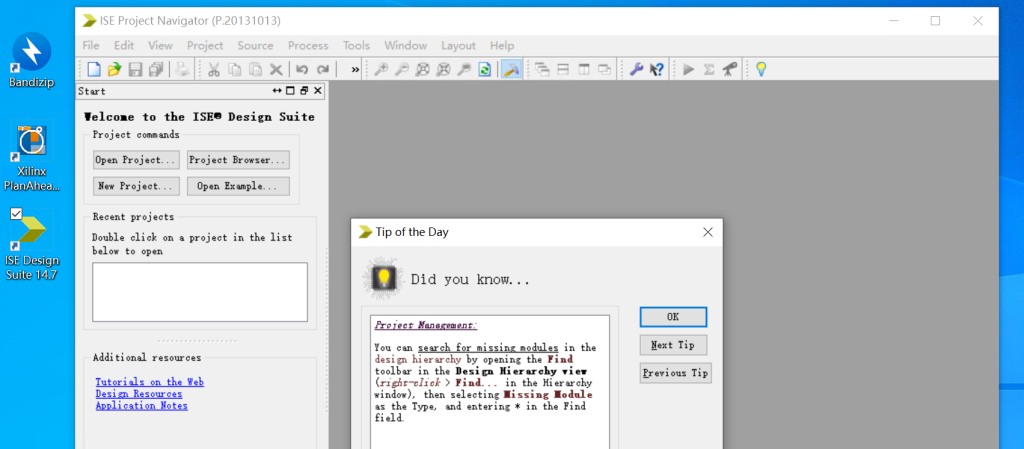
后续操作
将安装包的压缩包和解压得到的文件一并删除
现在,虚拟机占用主机40GB 硬盘,这是因为 压缩包和解压得到的文件虽然在虚拟机删除了,但没有在主机删除,我们要回收这个空间!
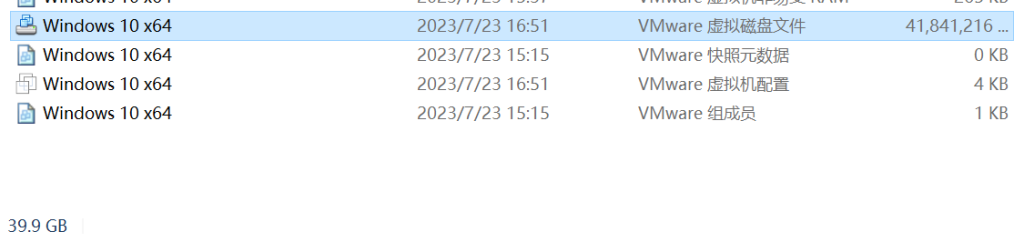
将虚拟机关机,编辑虚拟机设置-硬盘-压缩
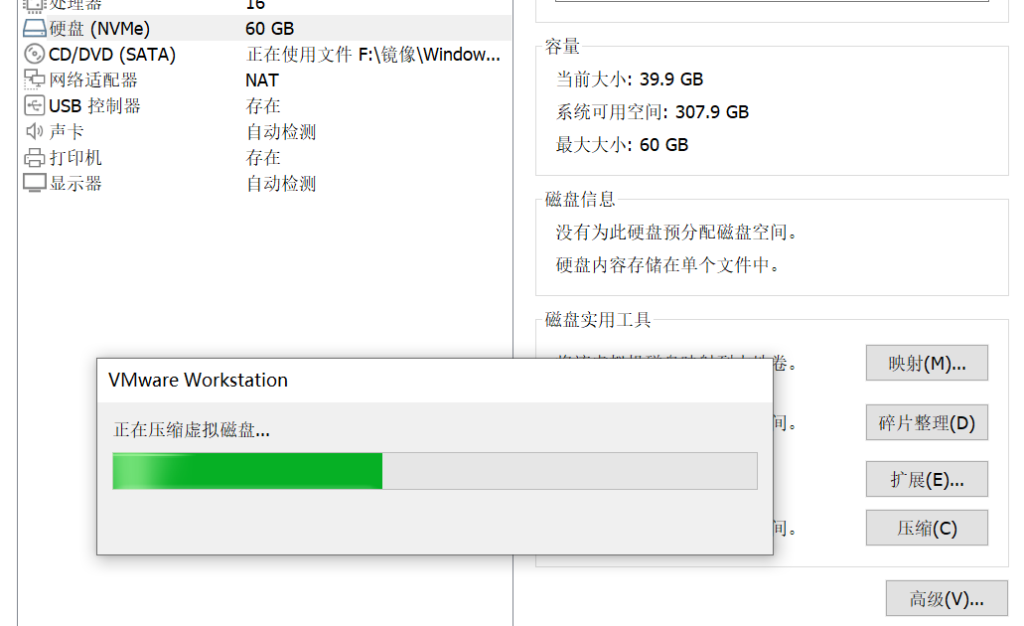
1-2分钟后,再查看硬盘大小,已经变为30GB了
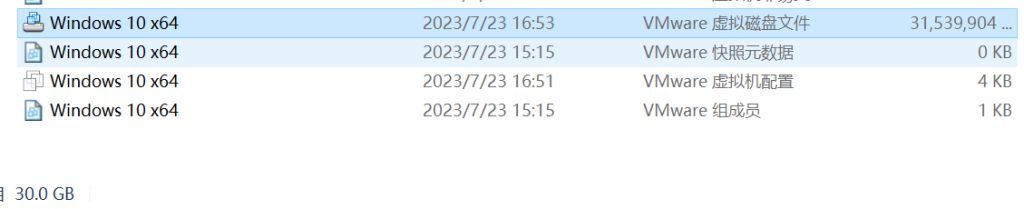
整个虚拟机一共占用30GB空间
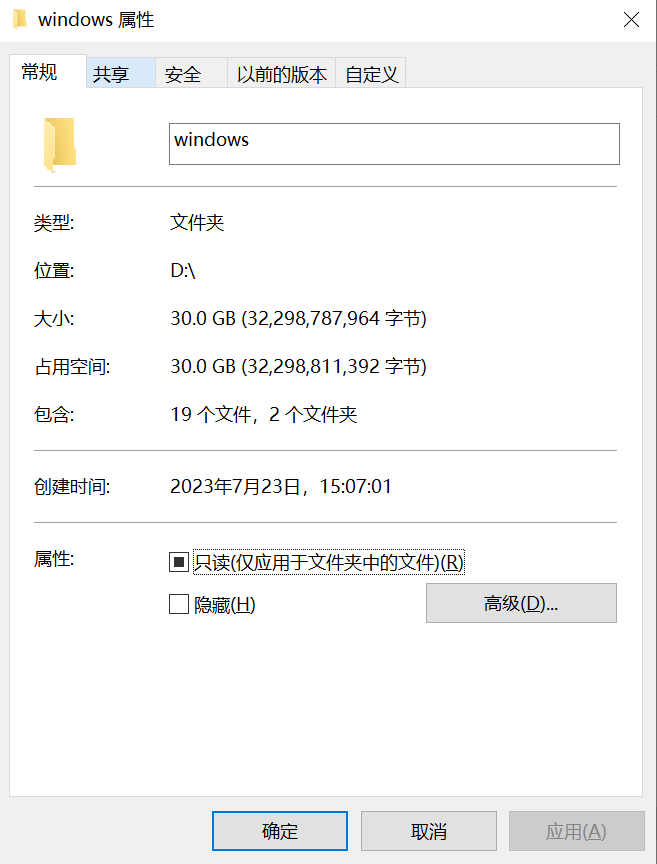
虚拟机还有20GB左右空间可用
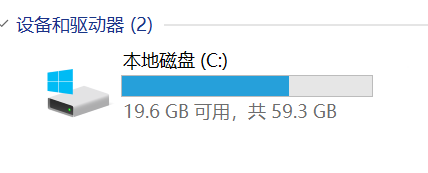
这边同样准备了已经打包好的可以一键使用的Windows+ISE虚拟机,联系博主获取吧(有偿)
卸载ISE 14.7
找到这个文件夹
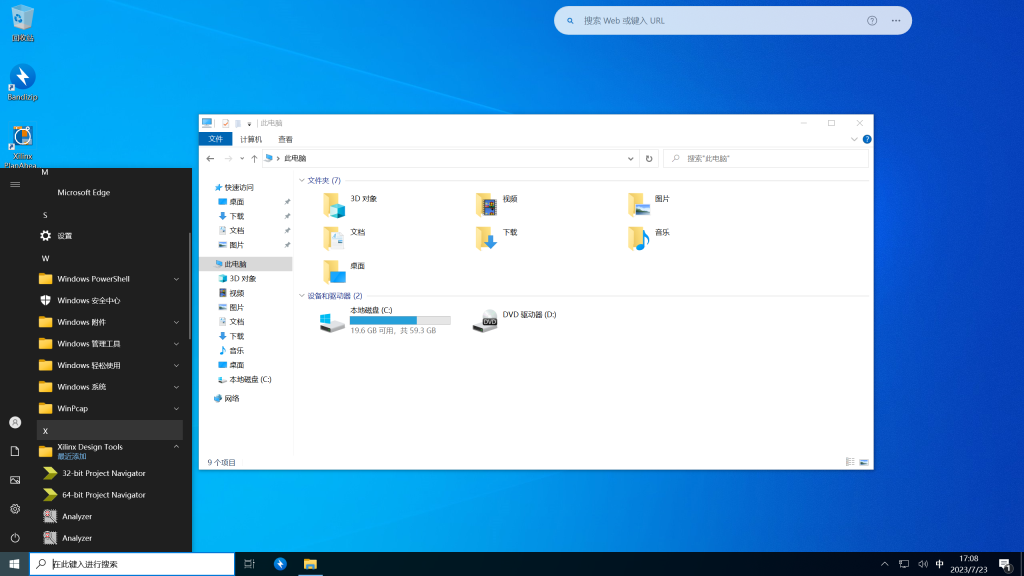
双击Uninstall

点击确定后就可以卸载了
#教程结束

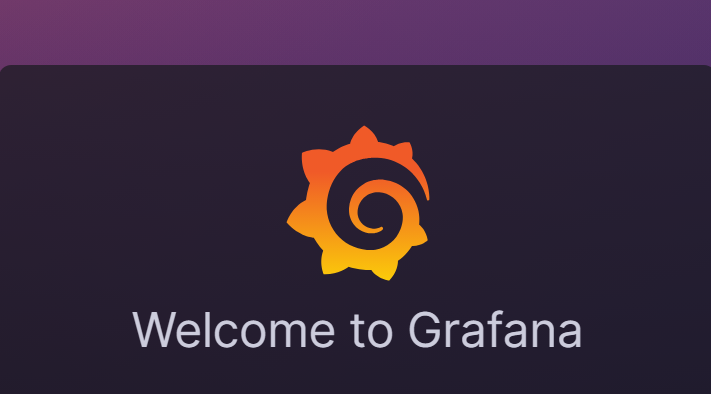
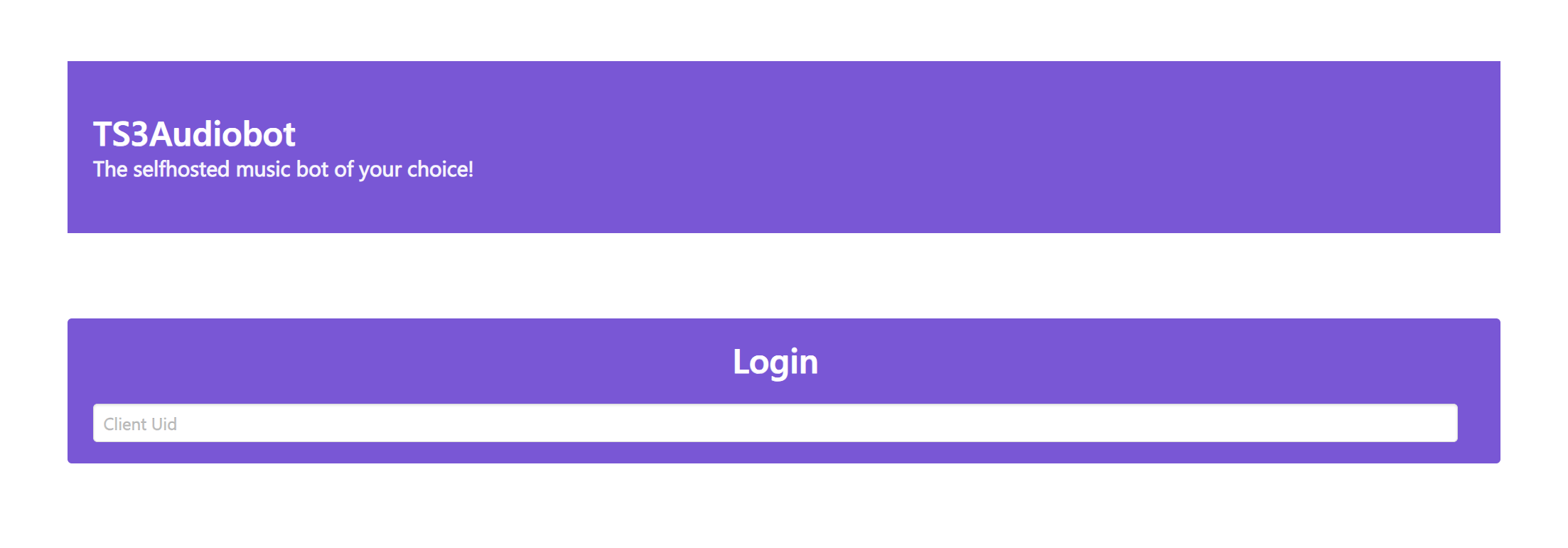
HA